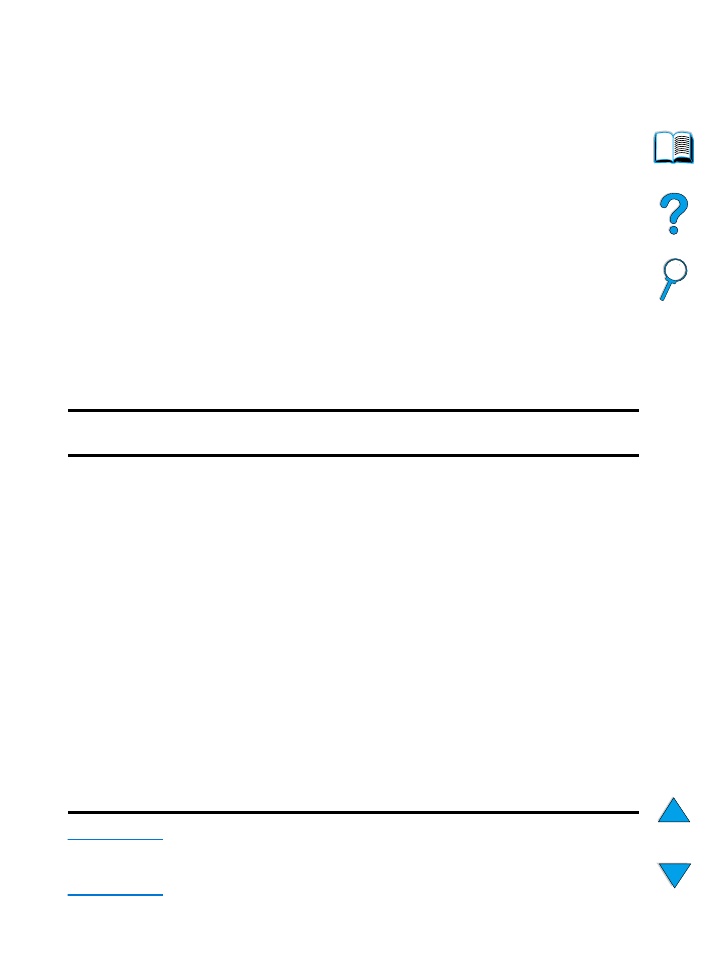
Program för Windows-baserade datorer
Nätverksadministratörer:
Om skrivaren är ansluten till ett nätverk
via ett HPJetDirect EIO-kort måste skrivaren konfigureras för
nätverket innan du kan skriva ut. För Microsoft- och Novell NetWare-
nätverk kan du använda skrivarens installationsprogram. För andra
alternativ läser du Administratörshandbok till skrivarservern HP
JetDirect
(följer med skrivare som innehåller en HP JetDirect
skrivarserver).
Använd alternativet Anpassningsprogram för att skapa en
diskettuppsättning med precis de program som du vill att
slutanvändarna ska använda. Detta innebära att du kan distribuera
drivrutinerna utan att distribuera administrativ programvara till
slutanvändarna.
Öppna Windows skrivardrivrutin
Öppna drivrutinen på något av följande sätt så att du kan konfigurera
den:
Obs!
Inställningar i skrivardrivrutinen och programvara åsidosätter
inställningarna på kontrollpanelen. (Inställningarna i programmet
åsidosätter inställningarna i skrivardrivrutinen.)
Operativsystem
Tillfälligt ändra inställningar
(från ett program)
Ändra standardinställningar
(för alla program)
Windows 9x
Öppna menyn Arkiv, klicka på Skriv
ut
och klicka sedan på Egenskaper.
(Tillvägagångssättet kan variera,
men detta är den vanligaste
metoden.)
Klicka på Start, peka på
Inställningar
och klicka på
Skrivare
. Högerklicka på
skrivarikonen och välj
Egenskaper
.
Windows NT 4.0
Öppna menyn Arkiv, klicka på Skriv
ut
och klicka sedan på Egenskaper.
(Tillvägagångssättet kan variera,
men detta är den vanligaste
metoden.)
Klicka på Start, peka på
Inställningar
och klicka på
Skrivare
. Högerklicka och välj
Dokumentstandard
eller
Egenskaper
.
Windows 2000
Öppna menyn Arkiv, klicka på Skriv
ut
och klicka sedan på Egenskaper.
(Tillvägagångssättet kan variera,
men detta är den vanligaste
metoden.)
Klicka på Start, peka på
Inställningar
och klicka på
Skrivare
. Högerklicka och välj
Utskriftsinställningar
eller
Egenskaper
.
Windows 3.1x och
Windows NT 3.51
Öppna menyn Arkiv, klicka på Skriv
ut
, klicka på Skrivare och klicka
sedan på Alternativ.
(Tillvägagångssättet kan variera,
men detta är den vanligaste
metoden.)
Öppna Kontrollpanelen i Windows
och dubbelklicka på Skrivare,
markera skrivaren och klicka på
Inställningar
.
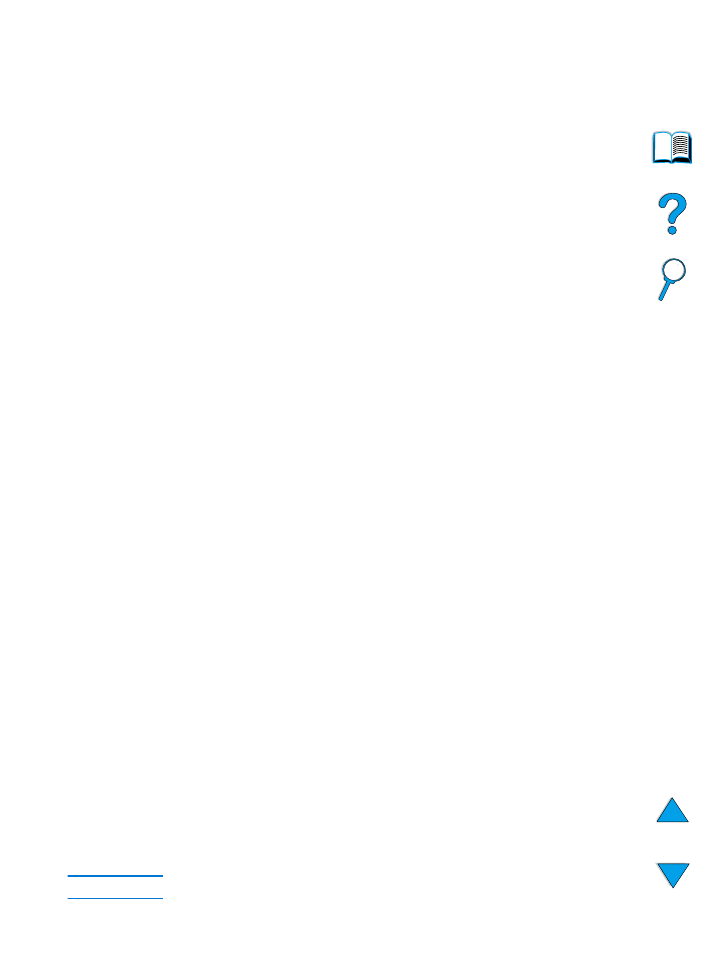
SW
Skrivarprogram 37
Välj rätt skrivardrivrutin för dina behov
Välj en skrivardrivrutin efter hur skrivaren används.
●
Använd drivrutinen PCL 6 för att till fullo utnyttja skrivarens
funktioner. Om du inte behöver bakåtkompatibilitet med tidigare
PCL-drivrutiner eller skrivare rekommenderas drivrutinen PCL 6.
●
Använd PCL 5e-drivrutinen om du vill ha utskriftsresultat som är
jämförbara med äldre skrivare, eller för stöd av teckensnitts-
DIMM.
●
Använd PS-drivrutinen för att få kompatibilitet med PostScript
nivå 2. Vissa funktioner saknas i denna drivrutin.
●
Skrivaren växlar automatiskt mellan skrivarspråken PS och PCL.
Hjälp för skrivardrivrutin
Det finns hjälpskärmar för alla drivrutinerna och du öppnar
hjälpfunktionen genom att klicka på knappen Hjälp, trycka på
tangenten F1 eller genom att klicka på ett frågetecken i skärmens
övre, högra hörn (beroende på vilket Windows-system du använder).
Dessa hjälpskärmar ger ingående upplysningar om drivrutinen.
Onlinehjälpen för skrivardrivrutinen är fristående från hjälpfunktionen
för själva programmet.
HP Resurshanterare
Programmet HP Resurshanterare ska endast installeras på
nätverksadministratörens dator. HP Resurshanterare kan användas
för att styra funktioner för hårddisken och flashminnet som inte finns i
drivrutinerna. Datorn måste ha funktioner för dubbelriktad
kommunikation.
Använd HP Resurshanterare för att utföra följande:
●
initiera disken och flashminnet
●
läsa in, ta bort och hantera teckensnitt på disken och i
flashminnet på flera nätverk
• PostScript typ 1, PostScript typ 42, TrueType™-teckensnitt
som konverterats till PostScript-format och bitmappade
teckensnitt för TrueType och PCL.
• Du måste ha Adobe Type Manager installerad och aktiverad
för att kunna läsa in teckensnitt av typ 1.
Du kan hämta en kopia av HP Resurshanterare via Internet. Mer
information finns i “Onlinetjänster” på sidan 159.
Obs!
HP Resurshanterare finns inte för Macintosh.
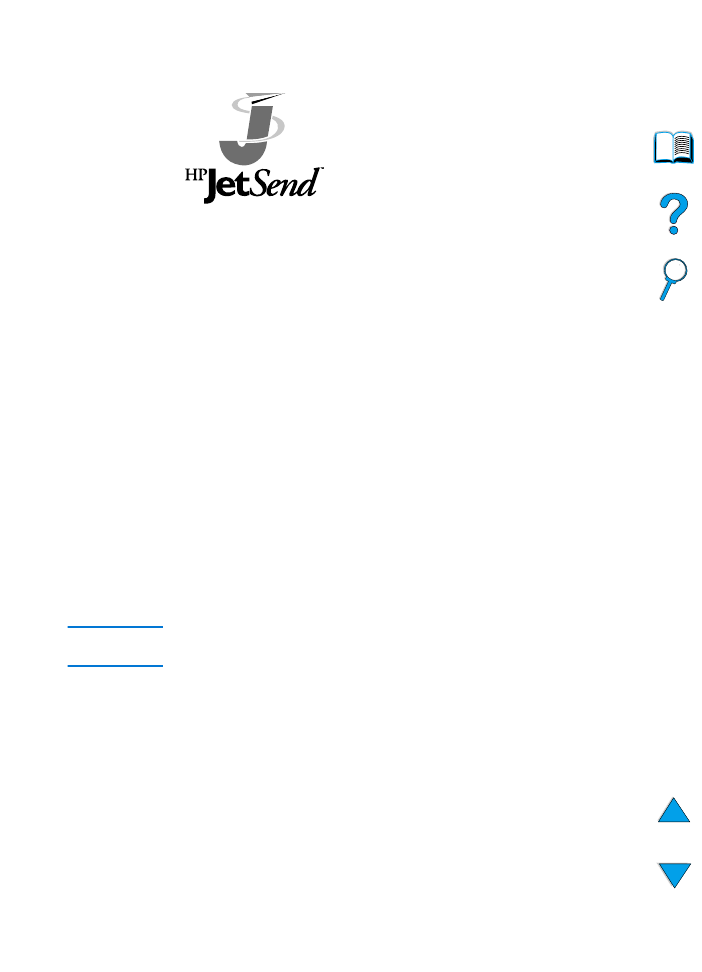
38
Kapitel 1 - Grunder om skrivaren
SW
Kommunikationstekniken HP JetSend
HPJetSend är en ny teknik från Hewlett-
Packard som gör att enheter kan
kommunicera direkt med varandra på ett
enkelt sätt. Denna teknik är inbyggd i
skrivaren och gör att du kan ta emot data från
en annan sändande enhet som har
HP JetSend-funktionalitet, vare sig denna
enhet finns på samma kontor eller på ett
annat ställe. När du använder tillbehöret HP Fast InfraRed-mottagare
kan skrivaren också ta emot data från en infraröd enhet som har
HP JetSend-funktionalitet. Exempel på HP JetSend-sändande
enheter är datorer och bärbara datorer som kör HP JetSend-program
eller skannrar med HP JetSend inbyggt. HP JetSend använder enkel
IP-adressering mellan nätverksenheter och kabelfri kommunikation
mellan infraröda enheter.
Om du vill aktivera din dator eller bärbara dator för HP JetSend kan
du logga in på webbsidan för HP JetSend (www.jetsend.hp.com/
products) och få upplysningar om HP JetSend-programmet. Du kan
använda det här programmet för att utbyta dokument mellan två eller
flera datorer och mellan HP JetSend-aktiverade skrivare inom
företaget, utan de fel som uppstår på grund av inkompatibla program
och versioner. HP JetSend-programmet ger också dina medarbetare
möjlighet att skapa dokument på sina datorer och sända kopior av
dessa direkt till skrivaren utan enhetsspecifika drivrutiner eller
konfigurationsproblem.
Du kan besöka webbplatsen för HP JetSend för att få information om
vilka andra enheter som kan användas för enkel direktkommunikation
med denna HP JetSend-skrivare.
Obs!
HP JetSend-programmet stöds inte för japanska, koreanska, förenklad
kinesiska och traditionell kinesiska.
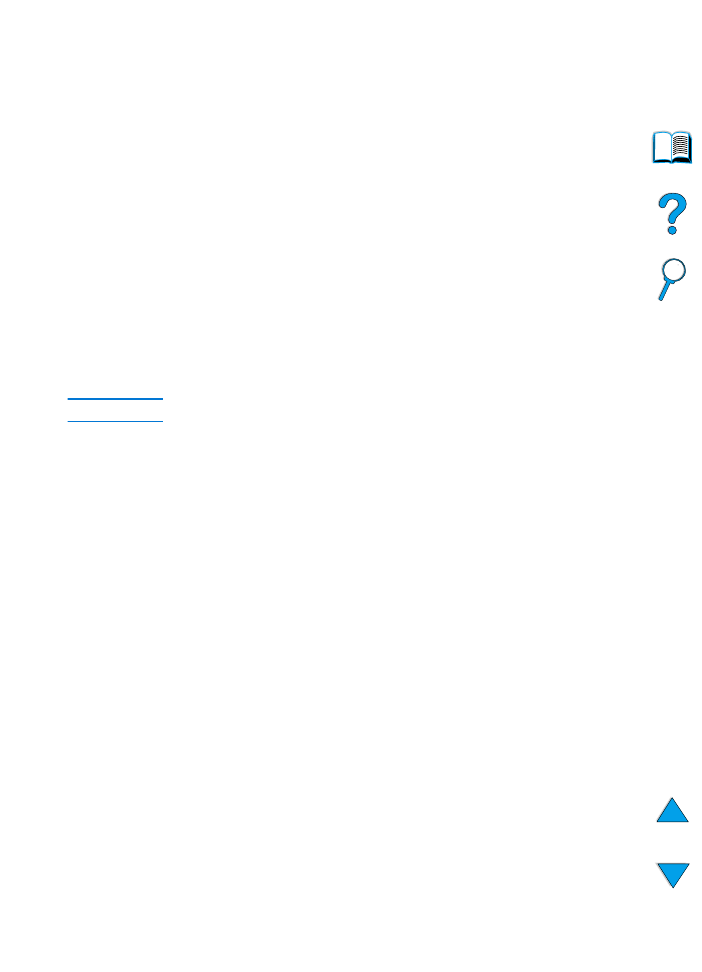
SW
Skrivarprogram 39
Hur kommunikationstekniken JetSend fungerar
Nätverksanslutna enheter
Om du vill använda HP JetSend-funktionen mellan nätverksanslutna
enheter ska du skriva ut en konfigurationssida för att ta reda på
HP JetSend IP-adressen för HP JetSend och sedan ge denna adress
till de personer som vill sända data till skrivaren via HP JetSend. (Mer
information finns i “Konfigurationssida” på sidan 153.)
Den person som använder en sändande enhet med HP JetSend
behöver sedan bara ange skrivarens IP-adress och trycka på “Sänd”.
Infraröda enheter
Om du vill använda den infraröda funktionen i HP JetSend ska du
rikta in de sändande och mottagande infraröda enheterna mot
varandra och välja alternativet “Sänd” på den sändande enheten.
Enheterna kommer sedan att automatiskt förhandla om den bästa
möjliga överföringen eftersom de båda innehåller HP JetSend.
Obs!
HP JetSend-programmet är inte tillgängligt för Macintosh-datorer.
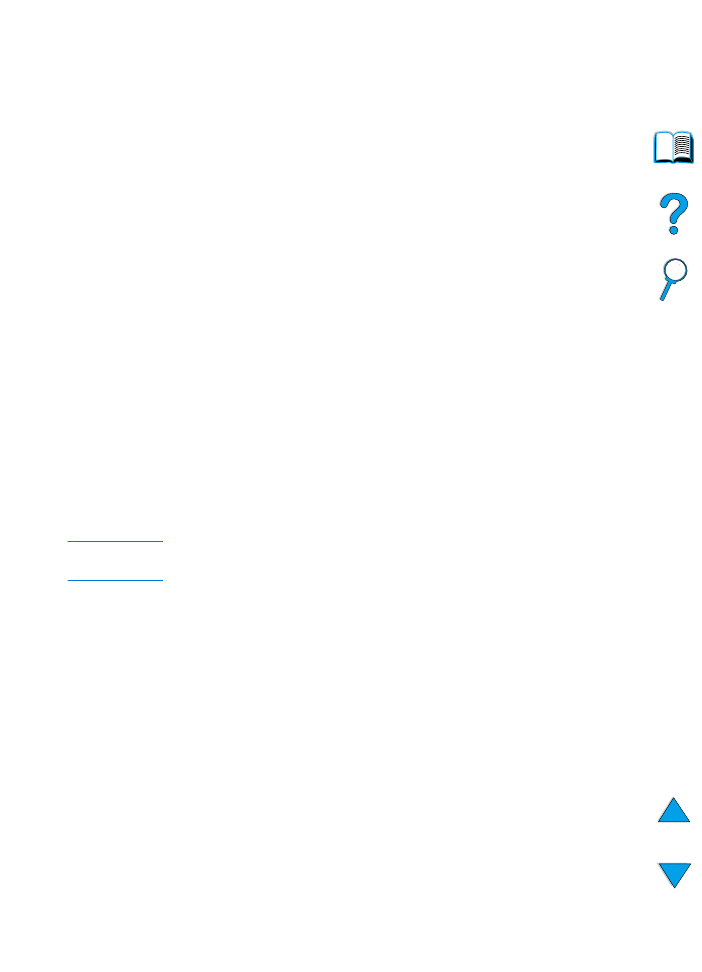
40
Kapitel 1 - Grunder om skrivaren
SW